|
刷小视频也是一大乐趣啦,现在可谓是非常流行观看及分享小视频的了,小编平时就很喜欢刷小视频,额。。貌似这个不是重点,重点是小编在刷小视频的时候发现有一种视频效果还挺不错的,叫做视频画中画效果。就是在一段舞蹈视频的右下方会有一个小窗口,这个小窗口上播放的是一群人正在看这个舞蹈视频的画面。后来小编发现挺多综艺节目上也会运用这种画中画的效果,播放的大视频是舞台上的画面,右下角的小窗口视频则是后台准备的人员的场景。要实现这样的效果也是挺简单的,我们在制作视频的时候也可以轻松运用上。
此教程方案用到的软件下载地址: http://www.leawo.cn/ND_upload.php?do=info&id=6004
首先给大家看下小编的制作效果,由于小编没有太多视频素材,只能在网上随意找了两个视频片段来做演示,方法很简单,相信聪明的狸友们可以快速学会制作:

点击上方链接下载安装操作工具,首先要说明一下安装后发现写着64位,所以小编也不知道32位的操作系统能不能用,有32位操作系统的狸友告诉一下小编哟!按照下载的安装包的安装步骤txt文档进行安装即可。完成安装后运行软件,设置视频显示比例,点击“时间线模式”:
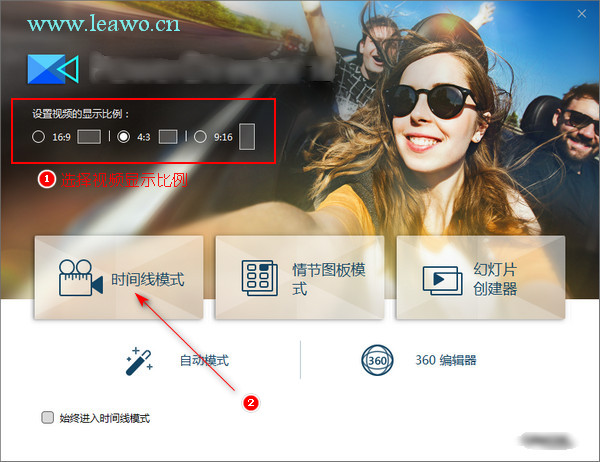
打开软件界面后,默认会有一些图片视频素材,我们可以将原本的素材删除掉,然后点击下图步骤一处的按钮添加视频文件,也可以直接将视频文件拖动进左上方空白处;然后将两个视频分别拖动到下方的不同视频轨道上,建议轨道1放大视频文件,轨道2放小窗口视频;然后单击选中小窗口视频:
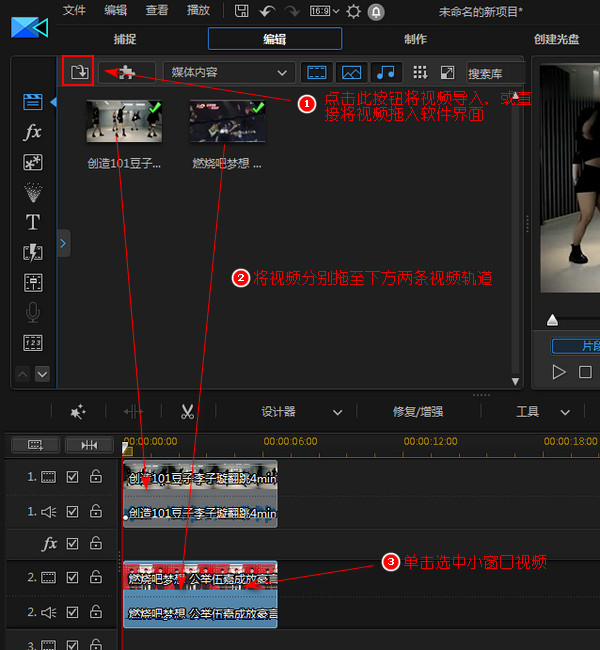
单击选中的视频会在界面右上方的预览窗口中被选中,该视频中间会有一个加号标识,周围会显示八个小圆点,我们需要通过拖动这八个小圆点来修改小窗口视频的相对尺寸大小,另外拖动中间的加号可以修改整个小窗口视频的位置:
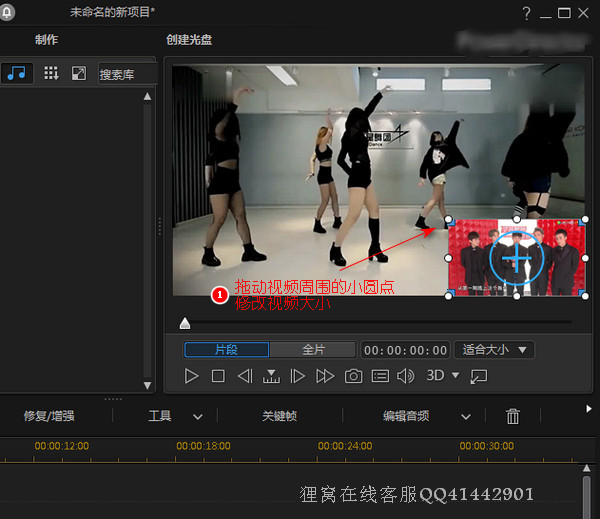
如果觉得默认的小窗口画面太单调,想给小窗口加边框或者阴影之类的话,也是可以做到的。当然第一还是要单击选中小窗口视频;然后单击下图步骤二所示的“设计器”按钮;在显示的选项中单击选择“画中画设计器”:
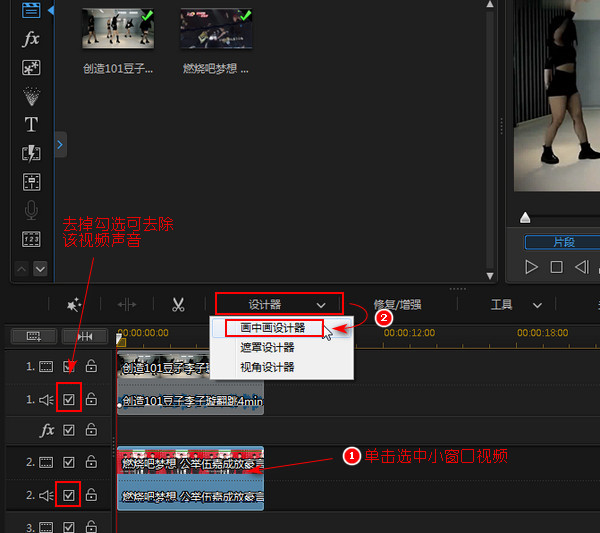
在弹出来的画中画设计器界面中,我们可以拖动画面中的小视频来修改位置;在界面左侧可以给这个小窗口视频添加各种属性,比如说阴影、边框、倒影等等;这里小编就说一下边框的添加,先勾选边框,然后点击边框左侧的小三角形,在显示的界面中设置边框参数;设置好之后点击右下角的“确定”:
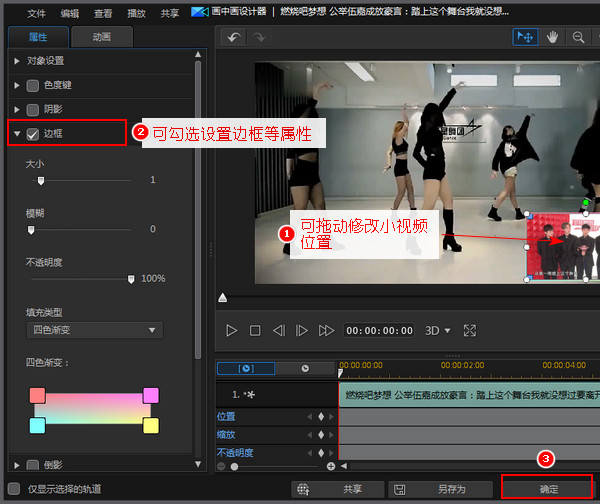
到最后就是输出视频文件啦,点击最上方的“制作”;在显示的界面中点击下图步骤二的按钮,当然也可以选择其他的视频输出格式;然后在步骤三所示的位置设置文件扩展名及配置文件名称/质量,小编这里选择输出为MP4格式;点击步骤四处的按钮设置拖输出目录;最后点击下方的“开始”按钮:
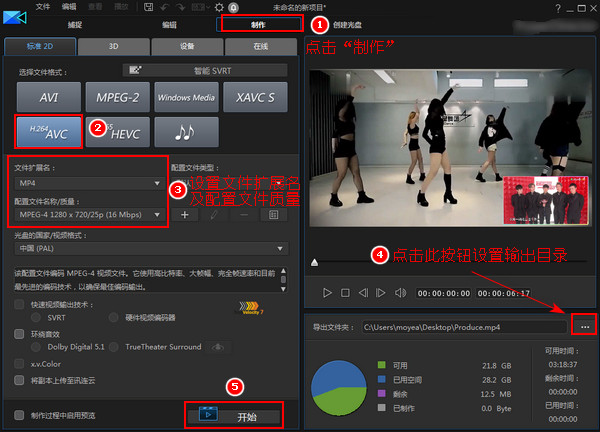
好啦,视频画中画效果完成,这是最简单的一种设置方法,其实我们还可以点击设计器中的‘遮罩设计器’,可以给小窗口视频设置不同的外形。
最后小编还是要说一下,建议在64位操作系统的电脑上操作,并且毕竟这是款挺专业的视频编辑工具,对于电脑的配置要求也不能太低,要有足够的硬盘空间,否则会影响功能使用哦!
笑话段子:
和楼下餐厅老板聊养生,他问:知道你们这些长期不吃早餐的有什么影响吗?
我说:不知道。 他说:影响我们的生意。
相关文章:
视频加色块拼接滤镜
http://www.leawo.cn/space-5015878-do-thread-id-75208.html 制作视频倒放效果 http://www.leawo.cn/space-5015878-do-thread-id-75225.html 视频分屏效果 http://www.leawo.cn/space-5015878-do-thread-id-75242.html 视频片头片尾各出现一次滚动文字水印 http://www.leawo.cn/space-5015878-do-thread-id-75254.html
资源推荐:
|

